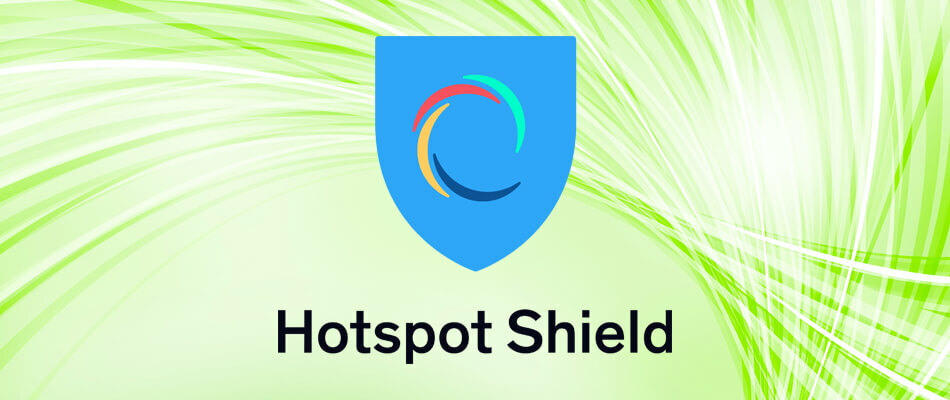- Шифровањем датотека или фасцикли можемо заштитити наше поверљиве информације од приступа неовлашћеним корисницима.
- Нажалост, Виндовс 11 може неочекивано да вам не дозволи шифровање датотека и фасцикли због грешке у регистратору.
- Добра вест је да је то лако поправити, а неколико једноставних метода ће вам много помоћи.
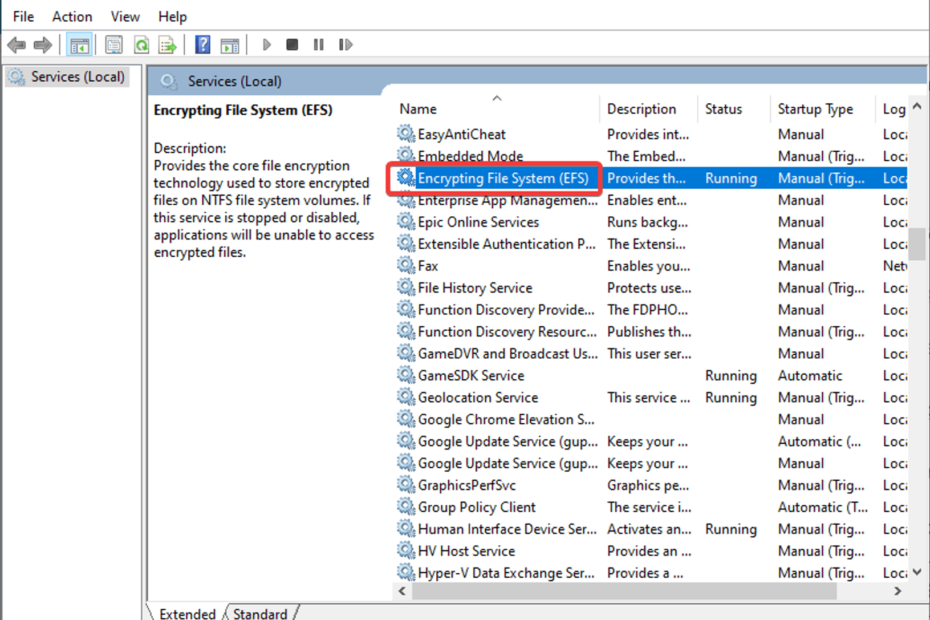
ИксИНСТАЛИРАЈТЕ КЛИКОМ НА ДАТОТЕКУ ЗА ПРЕУЗИМАЊЕ
Овај софтвер ће поправити уобичајене рачунарске грешке, заштитити вас од губитка датотека, малвера, квара хардвера и оптимизовати ваш рачунар за максималне перформансе. Решите проблеме са рачунаром и уклоните вирусе сада у 3 једноставна корака:
- Преузмите алатку за поправку рачунара Ресторо који долази са патентираним технологијама (доступан патент овде).
- Кликните Започни скенирање да бисте пронашли проблеме са Виндовс-ом који би могли да изазову проблеме са рачунаром.
- Кликните Поправи све да бисте решили проблеме који утичу на безбедност и перформансе вашег рачунара
- Ресторо је преузео 0 читаоци овог месеца.
Шифровање ваших датотека штити вас од знатижељних очију и неовлашћеног приступа појединаца који желе да приступе вашим подацима или их украду. Али недавно, многи корисници Виндовс-а извјештавају да постоји могућност шифрирања садржаја ради заштите података засивљен у Виндовс-у 11.
Нема више бриге! Покрили смо вас и помоћи ћемо вам да решите овај проблем пружањем исправки које ће вам омогућити да поново шифрујете своје датотеке и фасцикле.
Зашто је шифровање садржаја ради заштите података засивљено у оперативном систему Виндовс 11?
Па зашто је опција засивљена? То је због грешке у вредности регистратора.
Али шта је изазвало грешку у вредности регистратора када је нисте сами изменили? Како то да се аутоматски мења?
Одговор на ово је да све непрописно деинсталиране апликације, вируси, тројанци или шпијунски софтвер могу покварити ваше уносе у регистратору.
Други разлог такође може бити велики број непотребних датотека које троше системске ресурсе без давања додатне вредности.
Поправите шифровање садржаја да бисте заштитили податке који су засивљени у оперативном систему Виндовс 11
1. Коришћење Виндовс регистра за омогућавање ЕФС-а
- Притисните Победити + Рда отворите Трцати Дијалог.
- Отворите уређивач регистра куцањем Регедит.

- Кликните да у искачућем прозору Контрола корисничког налога.
- У уредник регистра прозор, идите на
ХКЕИ_ЛОЦАЛ_МАЦХИНЕ\СИСТЕМ\ЦуррентЦонтролСет\Цонтрол\ФилеСистем - Финд тхе НтфсДисаблеЕнцриптион тастер на десном окну прозора.
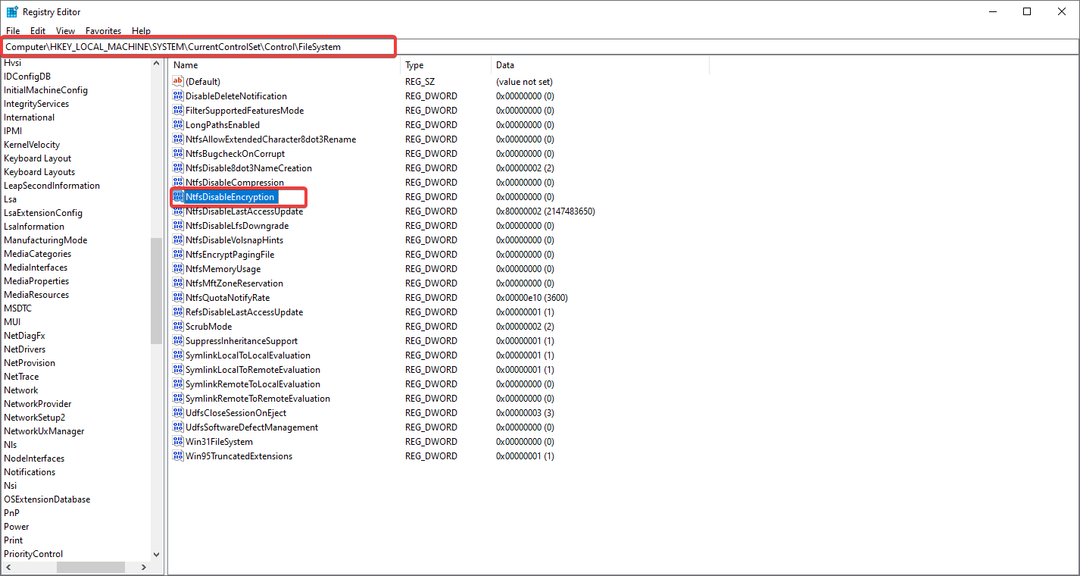
- Двапут кликните на њу да бисте је отворили, а затим поставите вредност на 1 и притисните ући.
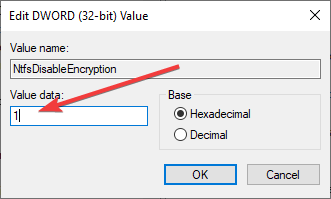
- Поново покрените рачунар.
Проверите да ли је проблем решен.
2. Коришћење командне линије да бисте омогућили ЕФС
Алтернативно можете користити командна линија да омогући ЕФС; да бисте то урадили, следите доле наведене кораке:
- Отвори Трцати дијалогу притиском на Победити + Ркључ.
- Пишите цмд и притисните ући.
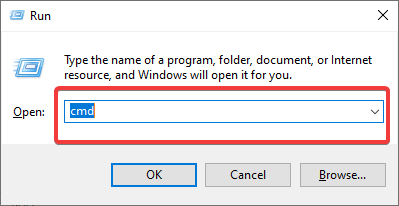
- Унесите команду
фсутил понашање сет дисаблеенцриптион 0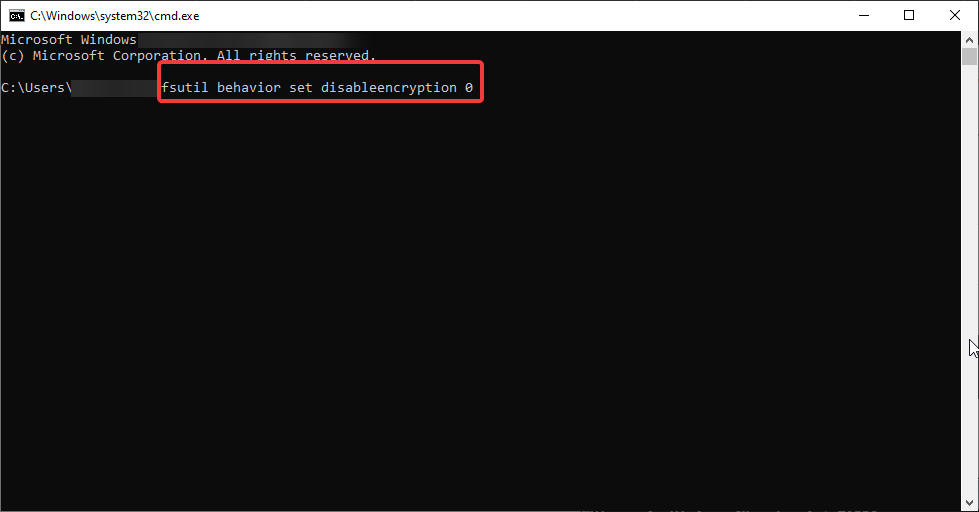
- Притисните Ентер, Када се наредба изврши, поново покрените рачунар.
Проверите да ли постоји опција шифрује садржај ради заштите података сада ради како треба.
3. Проверите да ли је покренута услуга Енцриптион Филе Систем (ЕФС).
- Притисните Победити + Рда отворите Трцати Дијалог.
- У пољу Рун откуцајте услуге.мсц и ударио Ентер.
- Пронађите именовану услугу Систем датотека за шифровање у сервисном прозору.
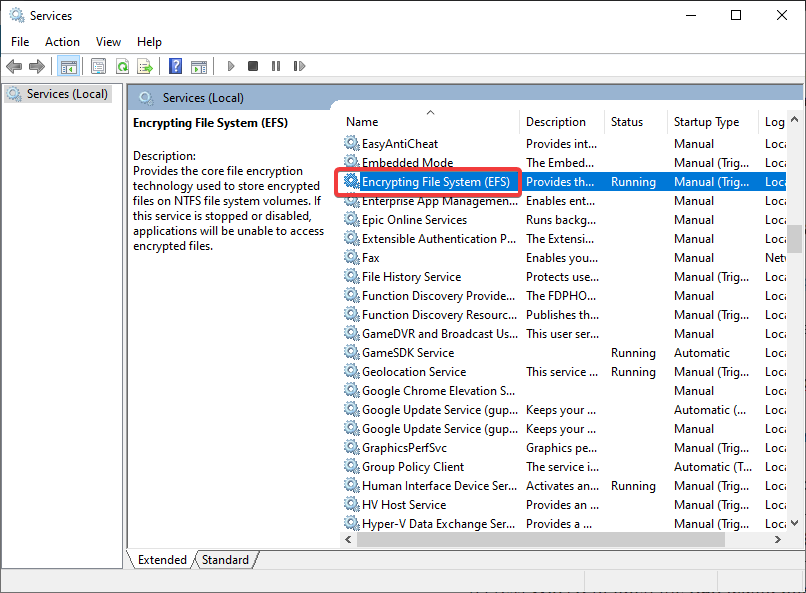
- Након што га пронађете, двапут кликните на Систем датотека за шифровање услуга.
- Кликните на Тип покретања и изаберите Аутоматски.

- Након тога, кликните У реду и онда Применити.
Ако ово не успе, покушајте са следећим решењем наведеним у наставку.
- Како користити Виндовс 11 виџете без пријављивања
- Како активирати картице Виндовс 11 Филе Екплорер
- Виндовс 11 неће избацити спољни чврсти диск? Испробајте ове исправке
- 5+ најбољих Виндовс 11 хандс-фрее звука
- Виндовс 11 не препознаје ГоПро Херо 8? Ево шта треба да урадите
4. Потврдите да ли користите НТФС диск
Ако користите ФАТ32 као систем датотека, промените га у НТФС. Пошто се шифровање може извршити само на НТФС систему датотека.
Да бисте променили диск јединице у НТФС, следите доле наведене кораке:
- Отворите командну линију као администратор из менија Старт.
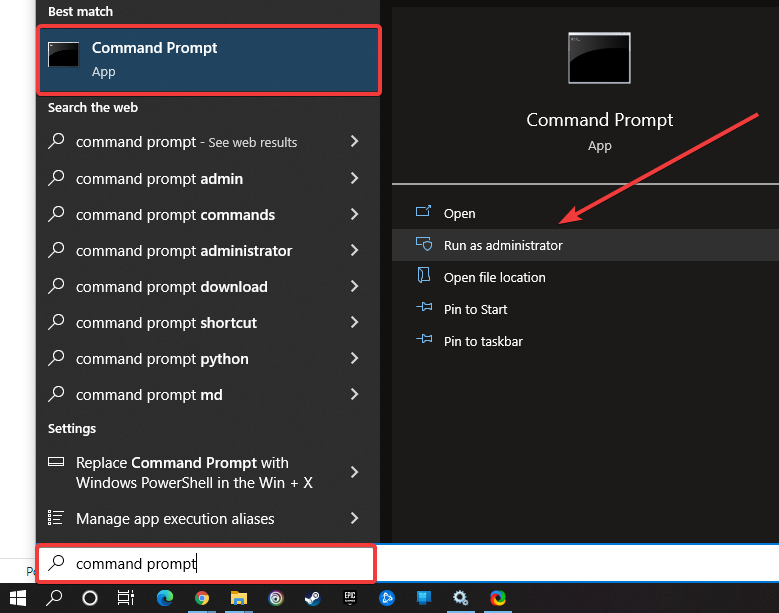
- Кликните на да у одзивнику за контролу приступа корисника.
- Унесите команду
претворити :/ фс: нтфс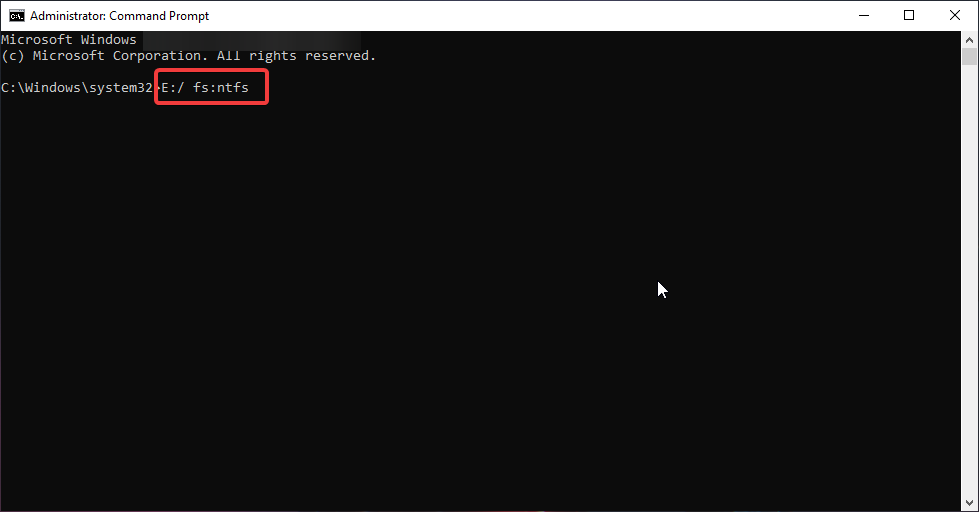
- притисните Ентер тастер за извршавање команде
Савет
Ако желите да конвертујете Е диск, на пример, команду треба конвертовати у Е:/ фс: нтфс
Надамо се да ово помаже. Ако не, имамо још једну исправку која би вам требала помоћи!
5. Покрените ДИСМ и СФЦ скенирање
- Отворите командну линију као администратор.
- У упиту за контролу приступа корисника кликните на да.
- Унесите команду
сфц /сцаннов
- Притисните Ентер.
Сада поново покрените систем и проверите да ли је проблем решен. Ако не, покушајте ДИСМ скенира.
- Покрените командну линију као администратор.
- Унесите команду
ДИСМ.еке /Онлине /Цлеануп-имаге /сцанхеалтх
- Поново покрените систем.
На тај начин ће све оштећене датотеке бити поправљене и моћи ћете поново да шифрујете све своје датотеке и фасцикле.
Мицрософт је представио систем датотека за шифровање (ЕФС) са лансирањем оперативног система Виндовс 10, што вам је омогућило шифрујте своје датотеке и фасцикле од приступа другима. Закључавање фасцикле је такође одличан алат треће стране који алтернативно можете користити за шифровање датотека и фасцикли.
Међутим, корисници су почели да се суочавају са шифровањем садржаја ради заштите података засивљеним у оперативном систему Виндовс 11. То је због погрешно конфигурисаних кључева регистратора, смерница групе итд. Надамо се да вам је овај чланак помогао да решите проблем.
 Још увек имате проблема?Поправите их овим алатом:
Још увек имате проблема?Поправите их овим алатом:
- Преузмите овај алат за поправку рачунара оцењено одлично на ТрустПилот.цом (преузимање почиње на овој страници).
- Кликните Започни скенирање да бисте пронашли проблеме са Виндовс-ом који би могли да изазову проблеме са рачунаром.
- Кликните Поправи све да бисте решили проблеме са патентираним технологијама (Ексклузивни попуст за наше читаоце).
Ресторо је преузео 0 читаоци овог месеца.